Geben Sie Speicherplatz auf Ihrem Mac frei
Verwenden Sie die Speicherverwaltungsfunktionen Ihres Mac oder geben Sie Speicherplatz auf andere Weise frei.
Speicherplatz optimieren
Um mehr Speicherplatz bereitzustellen, verwenden Sie die Speicherverwaltungsfunktionen von macOS Sierra oder höher.
- Wählen Sie im Apple-Menü in der Ecke Ihres Bildschirms Über diesen Mac. Klicken Sie dann auf Speicher, um den verfügbaren Speicherplatz für Ihre Daten anzuzeigen.
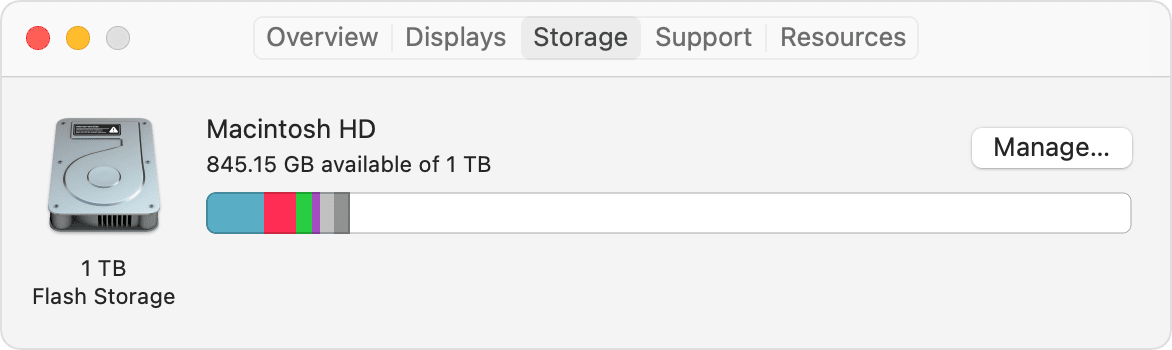
- Klicken Sie auf die Schaltfläche Verwalten.
- Wählen Sie aus den angezeigten Empfehlungen aus, z. B. In iCloud speichern,* Speicher optimieren und Unordnung reduzieren. Erfahren Sie mehr darüber, wie Sie diese Funktionen verwenden, um den Speicherplatz zu optimieren .
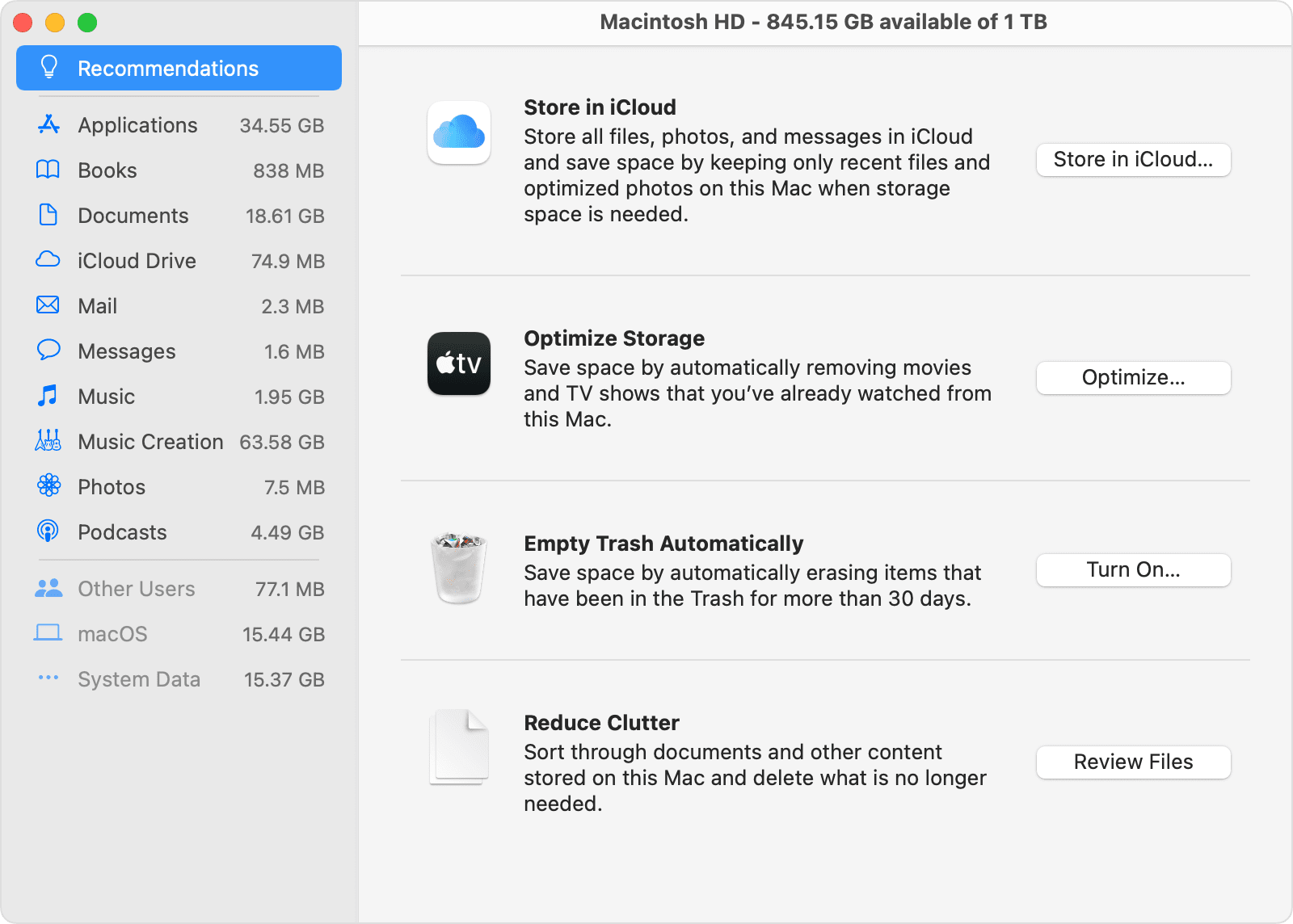
Geben Sie Speicherplatz auf andere Weise frei
- Löschen Sie nicht benötigte Dateien manuell, indem Sie sie in den Papierkorb verschieben und dann den Papierkorb leeren. Das Löschen nicht benötigter Musik, Filme und anderer Medien kann viel Speicherplatz freigeben, ebenso wie das Löschen von Dateien im Ordner Downloads.
- Löschen Sie nicht benötigte E-Mails in der Mail-App. Um Junk-E-Mails zu löschen, öffnen Sie Mail und wählen Sie Postfach > Junk-Mail löschen. Um E-Mails zu löschen, die Sie in den Papierkorb verschoben haben, wählen Sie Mailbox > Gelöschte Elemente löschen.
- Schließen Sie ein externes Speichergerät an Ihren Mac an und verschieben Sie dann Dateien auf dieses Gerät.
- Komprimieren Sie Dateien, damit sie weniger Speicherplatz beanspruchen.
- Stellen Sie sicher, dass Ihr Mac macOS Sierra oder höher verwendet , das platzsparende Funktionen wie das Erkennen doppelter Downloads in Safari enthält; daran erinnern, gebrauchte App-Installationsprogramme zu löschen; Entfernen alter und nicht verwendeter Schriftarten, Sprachen und Wörterbücher; und Löschen von Caches, Protokollen und anderen unnötigen Daten, wenn Speicherplatz benötigt wird.
Überprüfe deinen Fortschritt
Um Ihren Fortschritt beim Freigeben von Speicherplatz zu überprüfen, verlassen Sie sich auf die Menge an Speicherplatz, die in Über diesen Mac oder oben im Speicherverwaltungsfenster wie oben abgebildet als „verfügbar" angezeigt wird.
Andere Messungen, einschließlich Messungen in anderen Tools, können den Speicherplatz anders berechnen oder Speicherkategorien wie Andere, löschbar, Frei, Andere Volumes, Nicht gemountet, VM, Wiederherstellung oder Systemdaten anzeigen. Verlassen Sie sich nicht auf diese Messungen, um zu verstehen, wie viel Speicherplatz für Ihre Daten verfügbar ist oder wie Sie mehr Speicherplatz zur Verfügung stellen können.
* Das Speichern von Dateien in iCloud verwendet den Speicherplatz in Ihrem iCloud-Speicherplan. Wenn Sie Ihr iCloud-Speicherlimit erreichen oder überschreiten, können Sie entweder mehr iCloud-Speicher kaufen oder mehr iCloud-Speicher zur Verfügung stellen . iCloud-Speicher beginnt bei 50 GB für 0,99 USD (USD) pro Monat, und Sie können zusätzlichen Speicherplatz direkt von Ihrem Apple-Gerät kaufen. Erfahren Sie mehr über die Preise in Ihrer Region .
No comments:
Post a Comment